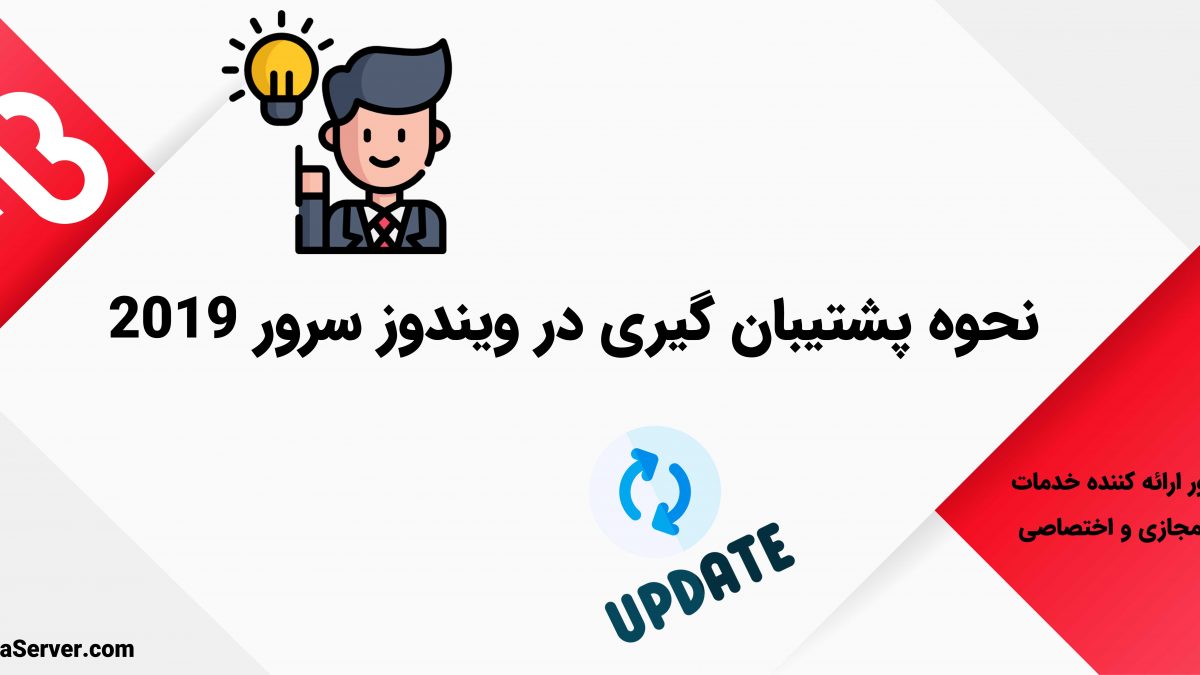
نحوه پشتیبان گیری در ویندوز سرور 2019
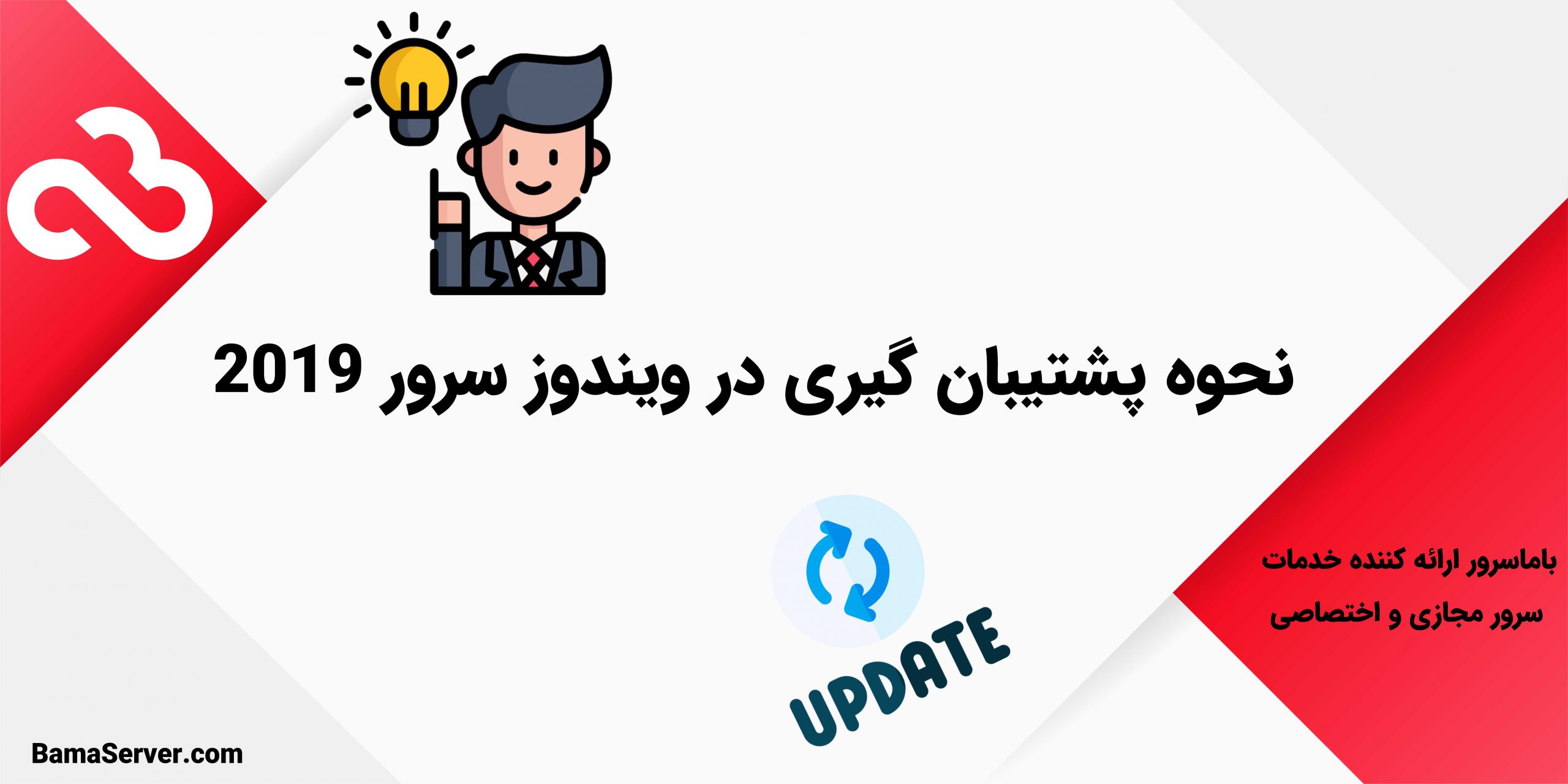
امروز با نحوه پشتیبان گیری در ویندوز سرور 2019 با شما هستیم! امروزه پشتیبان گیری از داده ها امری اجتناب ناپذیر شده است. شما همیشه باید پشتیبان سرور خود را در یک مکان امن داشته باشید تا بتوانید در مواقع اضطراری که سرور دچار مشکل شده یا دسترسی به درایو ها ازبین رفته است، اطلاعات خود را بازیابی کنید.
بهترین گزینه ذخیره سازی برای پشتیبان گیری درایو فلش USB ، هارد اکسترنال یا فضای ابری است. اگر از سرور هارد داخلی پشتیبان تهیه کنید، در صورت بروز مشکل داده های پشتیبان نیز از بین می رود.
شما می توانید اطلاعات خود را دریک یو اس بی در یک مکان امن و راحت ذخیره کرده و می توان از آن برای بازیابی سرور در مواقع نیاز استفاده کرد.
همچنین ، داده های شما همیشه می توانند در فضای ابری نیز امن باشند.
ذخیره سرور پشتیبان در NAS Storage نیز به دلیل احتمال آلوده شدن بدافزار توصیه نمی شود.
برای پشتیبان گیری از Windows Server ، می توانید از ویژگی قدرتمند Windows Server Backup Server و نرم افزار پشتیبان استفاده کنید که امروز آنها را بررسی می کنیم.
مراحل تهیه نسخه پشتیبان از ویندوز سرور 2019
۱. ابتدا Server Manager را باز می کنیم ، می توانیم آن را با جستجو در نوار جستجوی Windows یا از طریق پنجره های RUN باز کنیم. (RUN را می توان با فشار دادن کلید Windows + R باز کرد.)
در پنجره Run ، server manager را تایپ کرده و روی OK کلیک کنید.
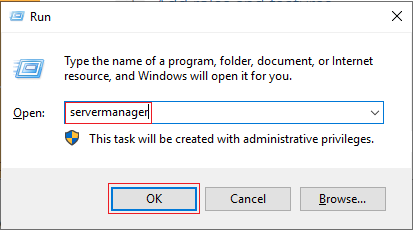
۲. سپس روی Add roles and features کلیک کنید.
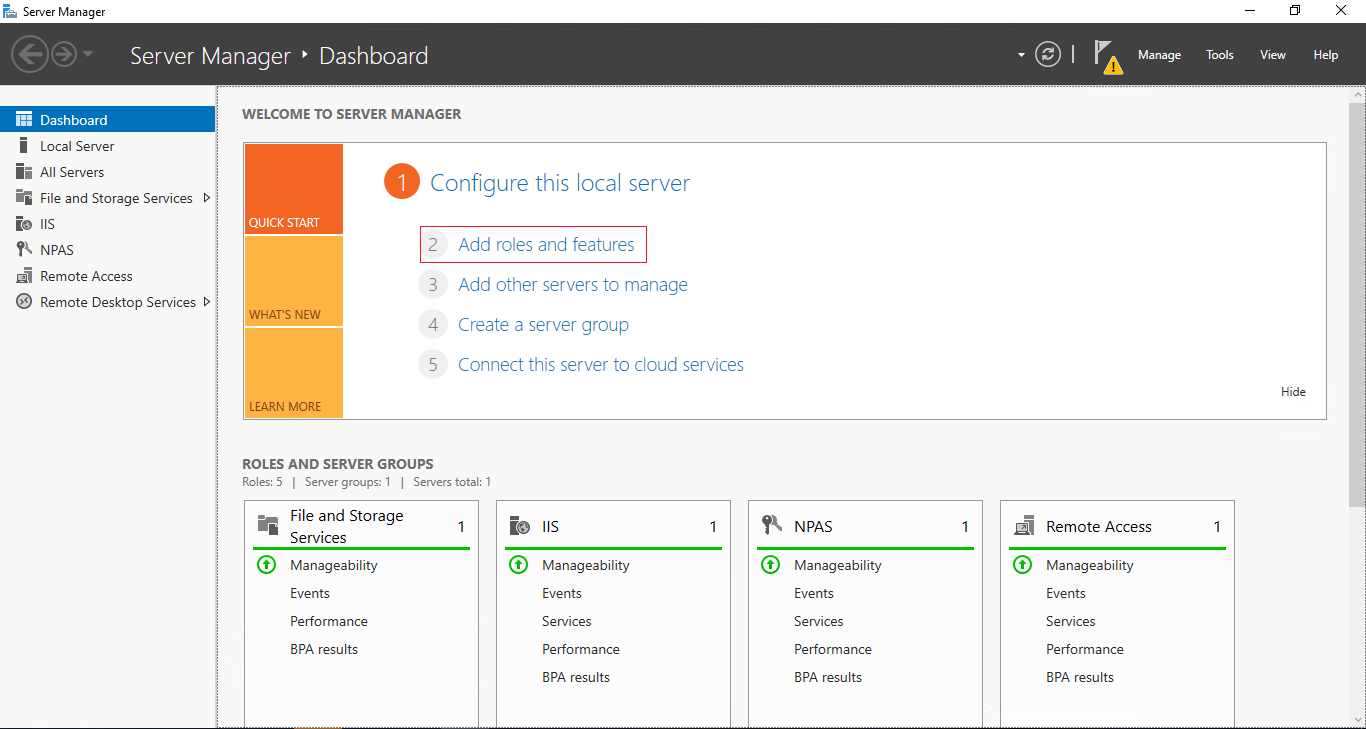
۳. روی Next کلیک کرده تا به بخش Features برسید. در اینجا تیک کنار Windows Server Backup را بزنید.
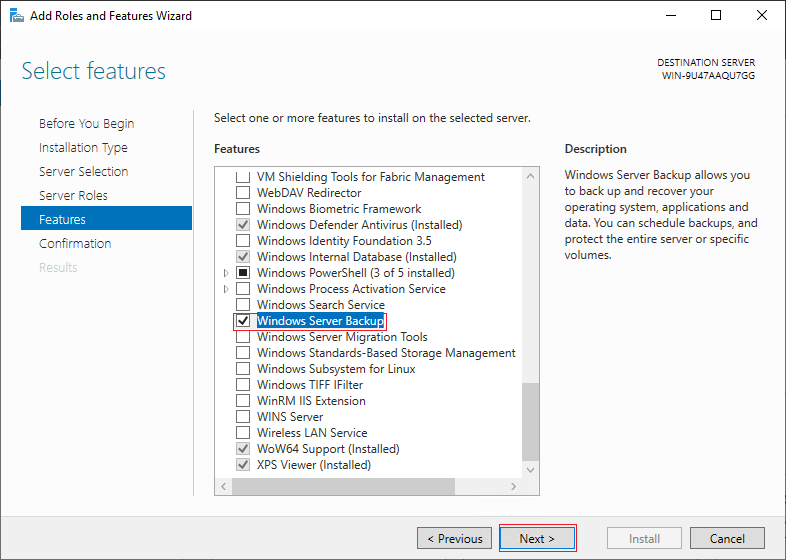
۴. در نهایت ، روی “Install” کلیک کنید تا مراحل نصب آغاز شود.
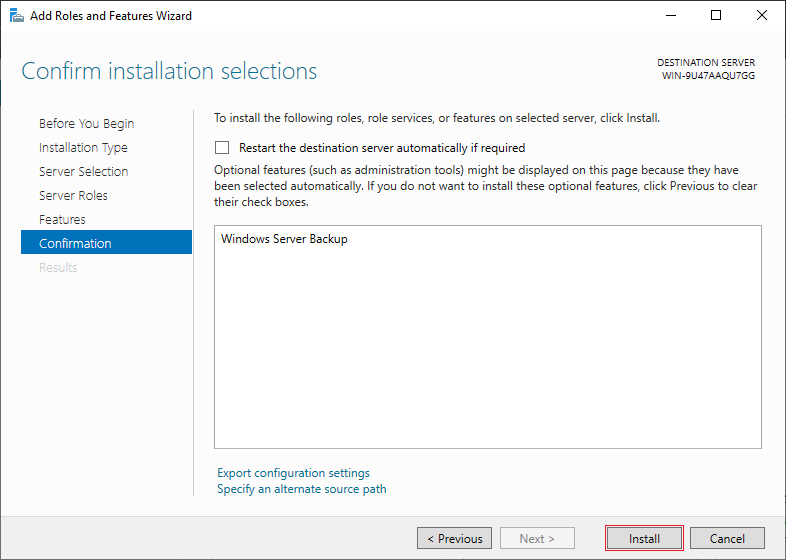
۵. پس از اتمام نصب ، سرور را ریست کرده و Windows Server Backup را از طریق نوار جستجو باز کنید.
۶. در صفحه جدید در قسمت روی local backup کلیک راست کنید و روی backup schedule کلیک کنید.
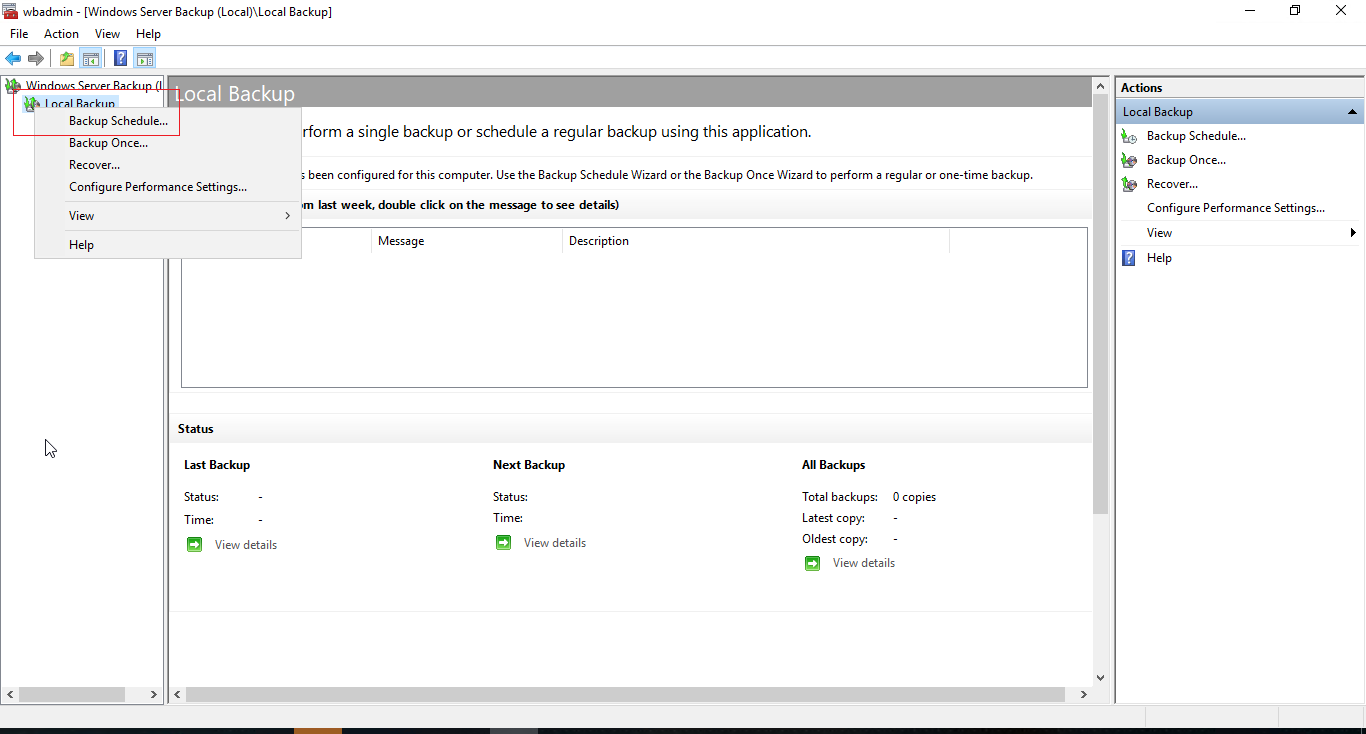
۷. برای مرحله اول روی Next کلیک کنید.
توجه: نوع پشتیبان را مشخص کنید اگر می خواهید از تمام اطلاعات ویندوز پشتیبان تهیه کنید ، گزینه اول را انتخاب کنید و اگر می خواهید تنها از یک دایرکتوری نسخه پشتیبان تهیه کنید ، گزینه دوم را انتخاب کرده و روی “Next” کلیک کنید.
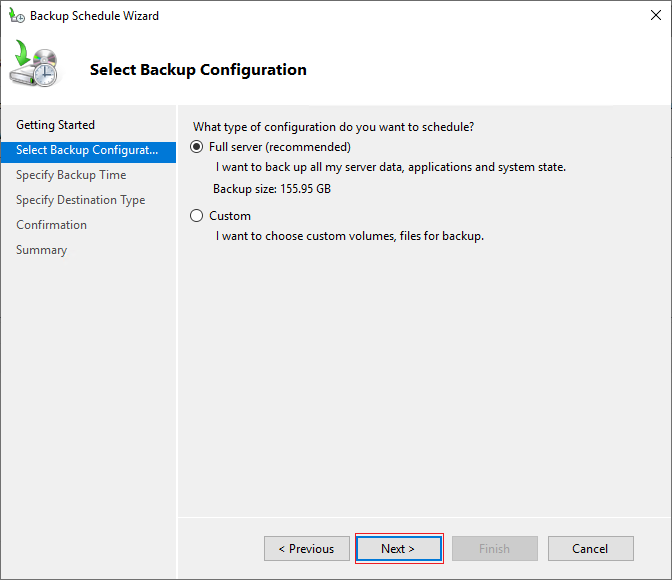
۸. سپس زمان اجرا برای پشتیبان گیری را مشخص کنید. در این بخش می توانید چندین بار در روز تنظیمات را برای پشتیبان گیری تنظیم کنید. پس از تنظیم زمان پشتیبان گیری ، روی “Next” کلیک کنید.
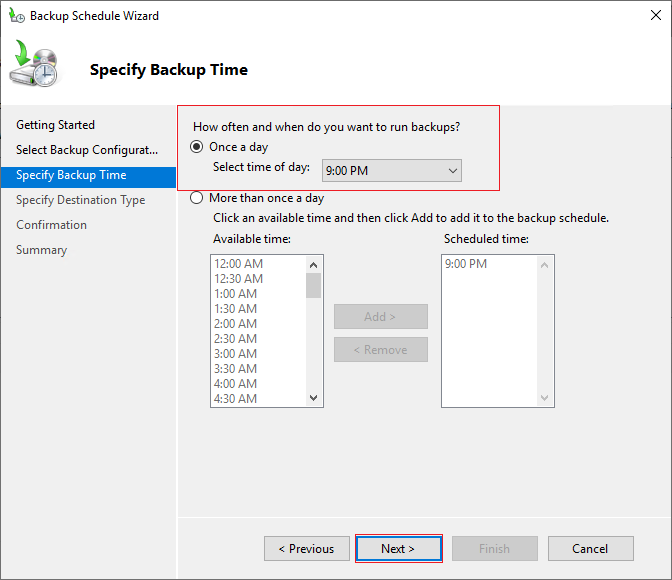
۹. در مرحله بعد باید محل پشتیبان گیری را مشخص کنید. اگر شما دوتا هارد دارید و می خواهید در درایو دوم بکاپ بگیرید، گزینه اول را انتخاب کنید. یا اگر می خواهید در خود سرور اصلی بکاپ بگیرید گزینه دوم و دست اخر اگر تمایل دارید نسخه پشتیبان در فضای شبکه خود ذخیره شود گزینه سوم را انتخاب کنید.
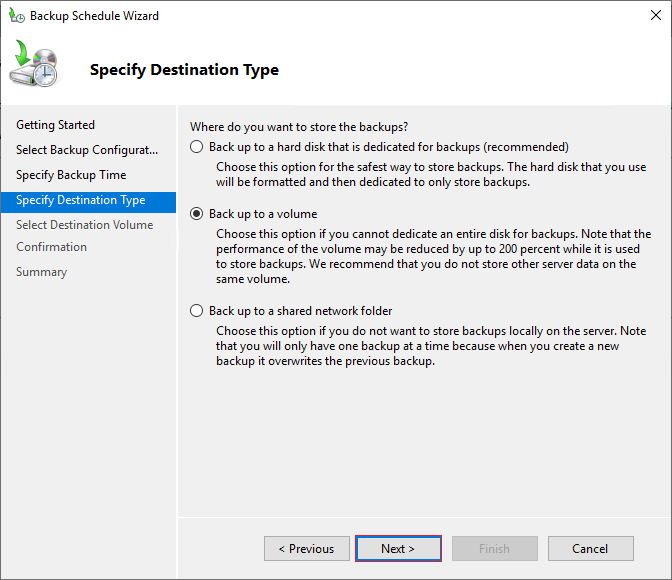
۱۰. سپس مسیری را که می خواهید نسخه پشتیبان تهیه شود ذخیره کرده و روی “Next” کلیک کنید.
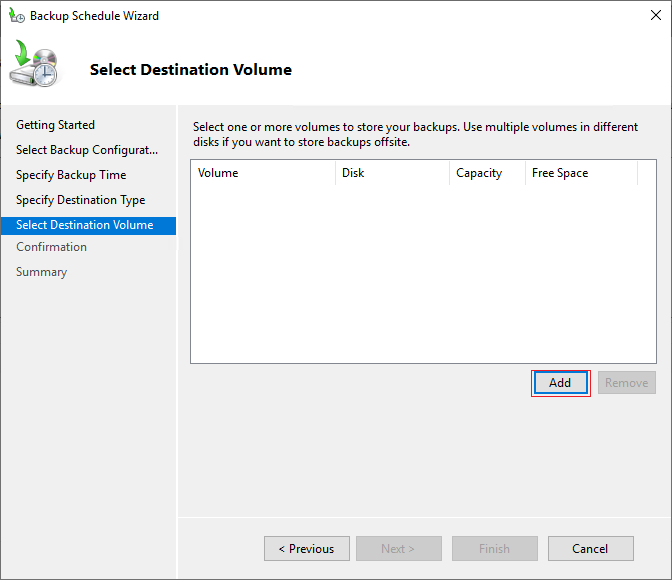
۱۱. برای ذخیره تنظیمات ، روی “Finish” کلیک کنید.
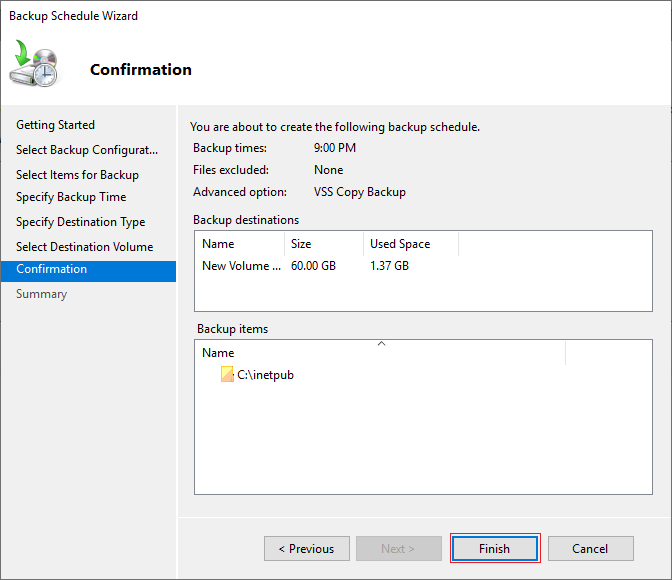
۱۲. پیامی که در تصویر زیر مشاهده می کنید تنظیمات موفق پشتیبان گیری خودکار را نشان می دهد. در نهایت ، پنجره را با کلیک روی گزینه “Close” ببندید.
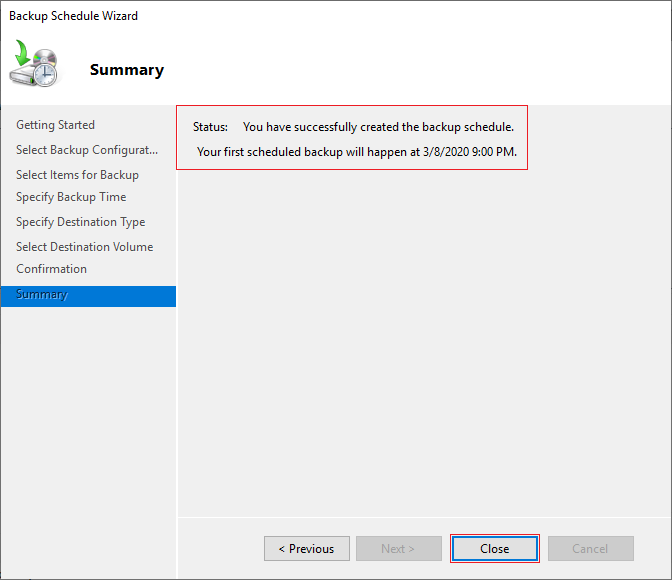
اکنون شما با موفقیت یک برنامه پشتیبان تهیه کرده اید. شما برای خرید سرور مجازی با هر نوع سیستم عامل و هر لوکیشن می توانید به وب سایت باماسرور مراجعه نمایید.
لطفاً نظر یا سوالات خود را از طریق بخش نظرات انتقال دهید.
پیروز و موفق باشید!






